声卡驱动怎么安装?送你4种解决技巧(附原理教程)
- 来源: 金舟软件
- 作者:luoqiuyi
- 时间:2025-08-07 16:23:34
 AI摘要
AI摘要
这篇指南帮你轻松解决声卡驱动问题。声卡驱动是电脑发声的关键,如果丢失或损坏,电脑就会变成“哑巴”。文章提供了四种简单实用的恢复方法:使用专业工具一键修复、通过设备管理器自动恢复、从官网精准下载驱动、利用Windows更新获取兼容驱动。无论你是电脑新手还是老用户,都能快速找回声音,让看电影、玩游戏、开会议不再受阻。
摘要由平台通过智能技术生成很多朋友都遇到过这些情况:不小心把音频驱动卸载了,想知道声卡驱动被卸载了怎么恢复;或者想重装声卡驱动却不知从何下手;甚至不清楚电脑声卡在哪个位置,更别说声卡驱动去哪个官网下载了。
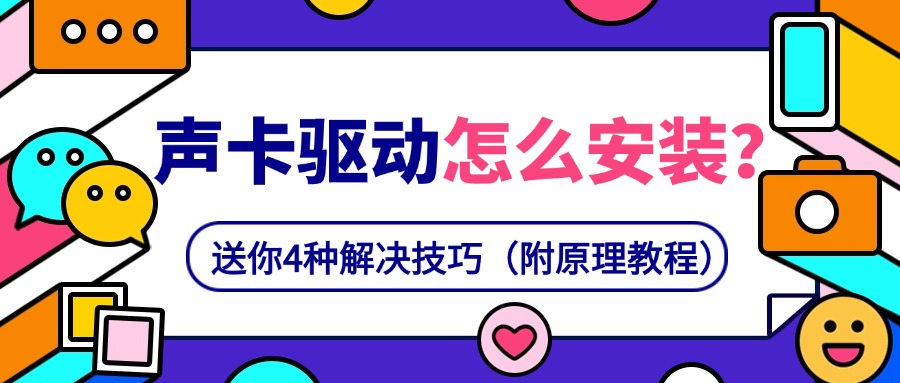
别担心,无论是声卡驱动怎么安装,还是驱动丢失后的恢复,其实都有简单可行的办法。这篇指南就为你梳理几种实用的解决方法,尤其适合电脑新手,帮你快速找回“消失的声音”。
一、声卡驱动是什么?电脑没它真不行
声卡驱动就像电脑和音响设备之间的“翻译官”,负责把数字信号转换成我们能听到的声音。如果驱动丢失、损坏或不兼容,电脑就成了“无声世界”。无论是看电影、开会议还是玩游戏,声卡驱动都至关重要。
二、4种声卡驱动安装方法,总有一种适合你
方法1.专业驱动工具:一键解决,新手友好
如果你是第一次遇到驱动问题,或者不确定声卡型号,金舟驱动大师会是省心的选择。它能自动识别硬件型号、匹配官方驱动库,还能修复常见的DLL文件缺失问题。
▶功能亮点:
✅一键智能修复:自动识别并修复驱动与系统异常,确保硬件最佳状态。
✅海量驱动库:覆盖主流硬件与系统,驱动资源一应俱全。
✅精准驱动更新:智能匹配最佳驱动,一键安装保障性能。
✅系统/游戏修复:解决DLL缺失、运行库异常,优化运行体验。
✅全能工具箱:集成硬件检测、网络监控等工具,解决多种问题。
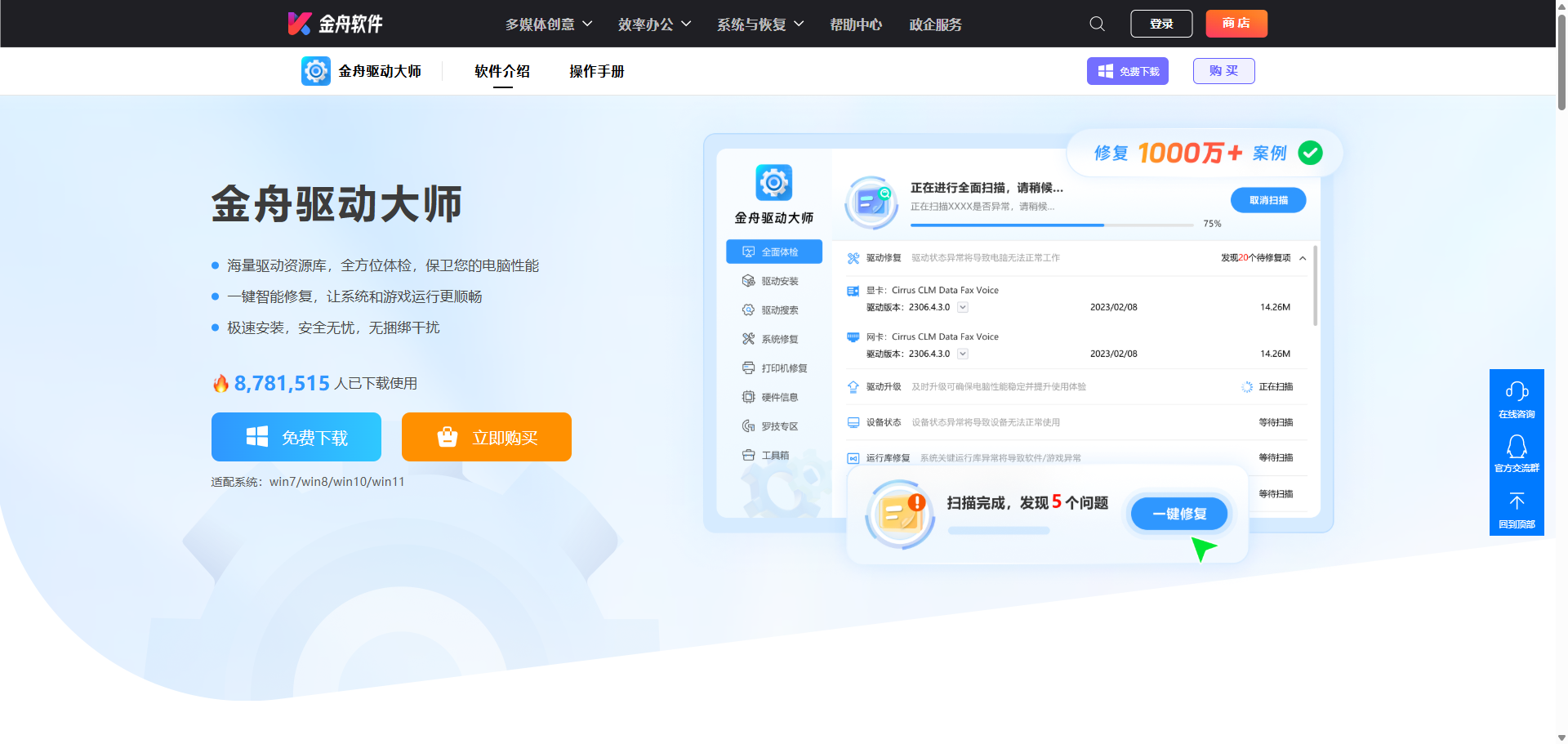
▶操作步骤:
1.查清声卡型号:需要先明确电脑的声卡具体型号。可以在系统“设备管理器”中查找,或直接借助金舟驱动大师的“硬件信息”功能获取。
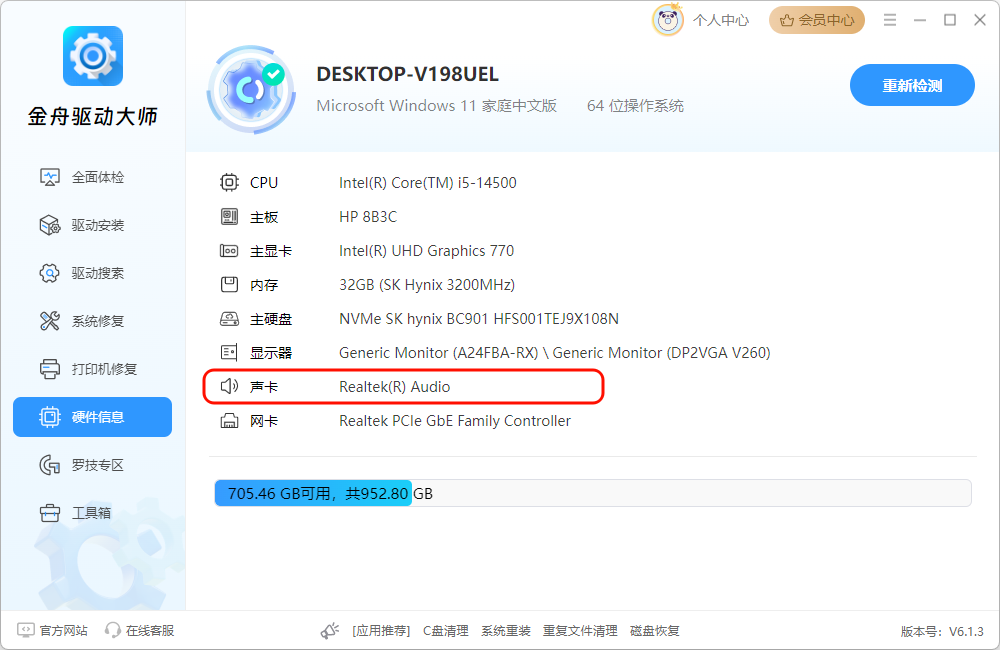
2.驱动搜索:点击左侧的“驱动搜索”功能,进入“声卡驱动”类别。输入上一步确认的声卡型号,然后点击“搜索驱动”。
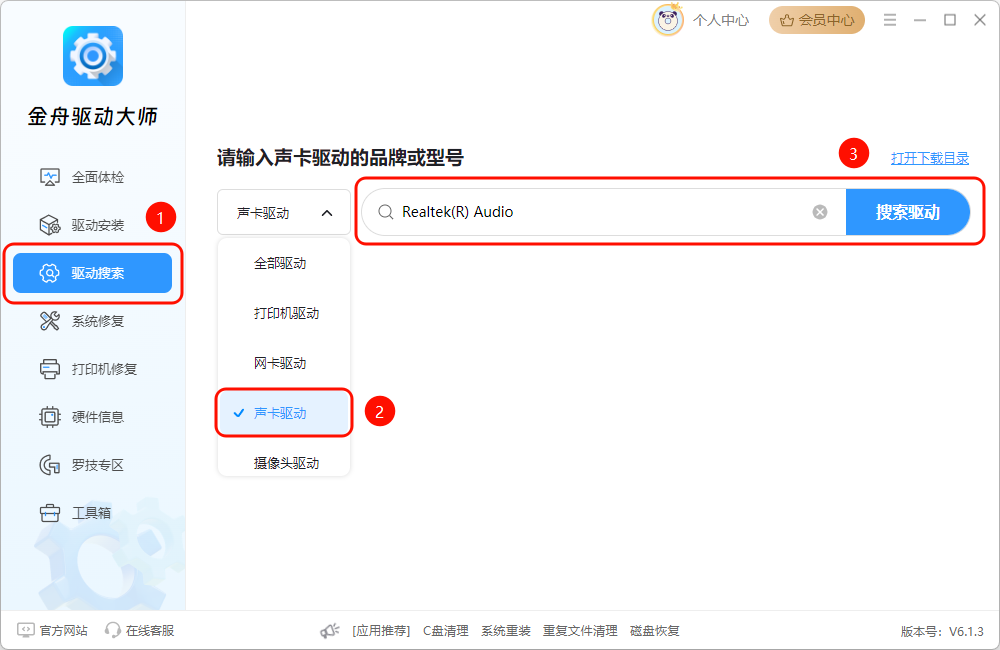
3.下载对应驱动:在搜索结果中找到匹配声卡的正确驱动程序,点击“下载”获取。
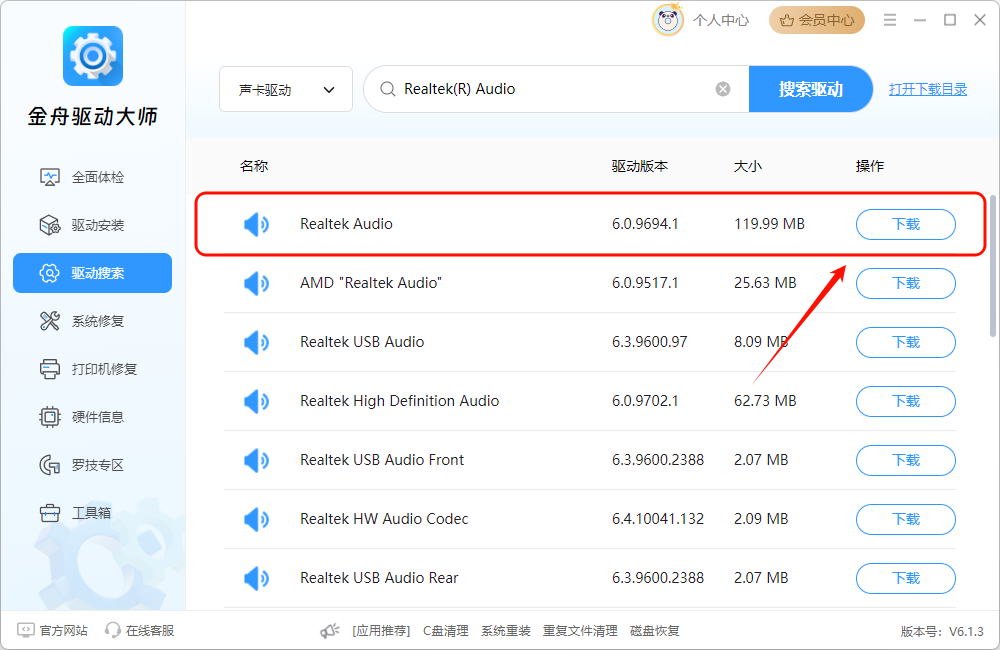
4.完成安装并重启:驱动文件下载完毕后,软件自动安装。成功安装提示出现后,操作即完成,最后重新启动电脑即可生效。
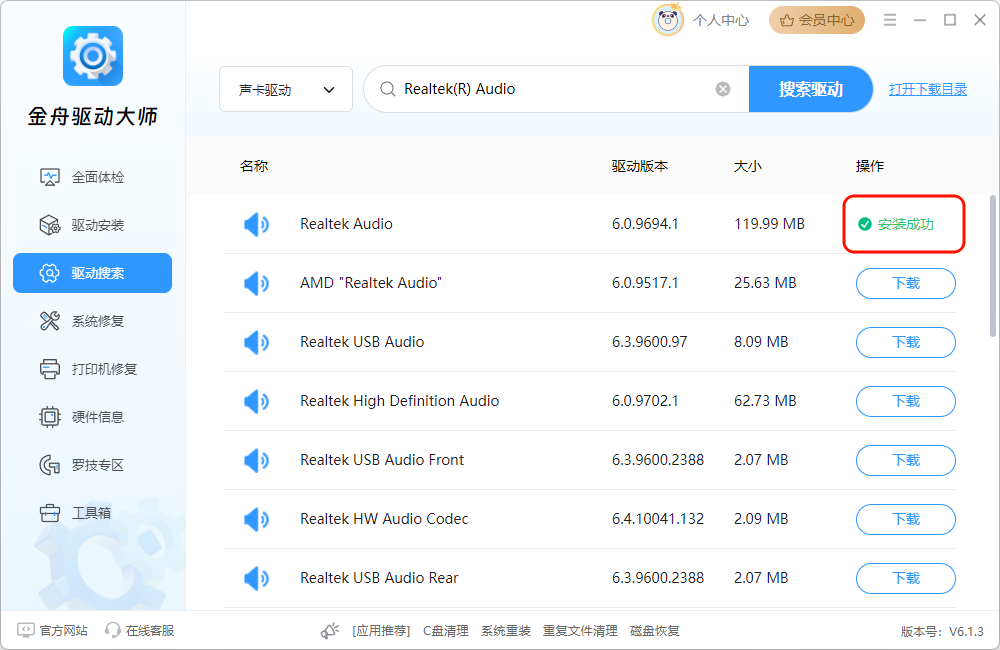
▶温馨提示:为了保持系统最佳性能,建议定期使用金舟驱动大师对电脑驱动进行全面检查。如检测到可升级的驱动版本,也可同样通过该软件轻松完成更新。
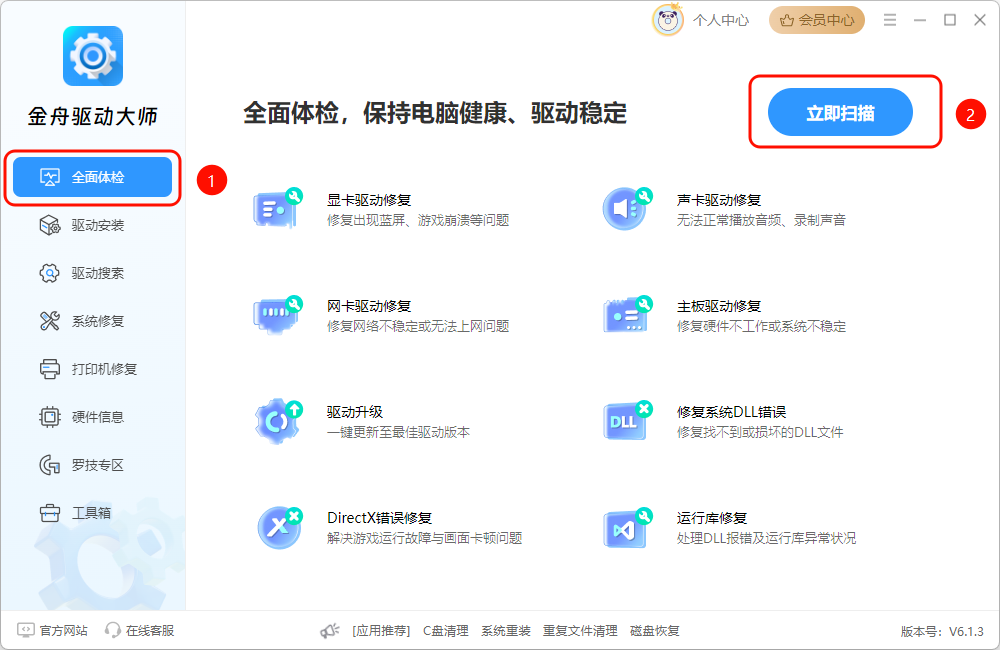
方法2.设备管理器:系统自带的急救员
如果声卡驱动只是被误删或冲突,Windows自带的设备管理器就能救急。它的优势是无需联网,但前提是系统备份过驱动:
▶操作步骤:
1.右键开始菜单,选择“设备管理器”。
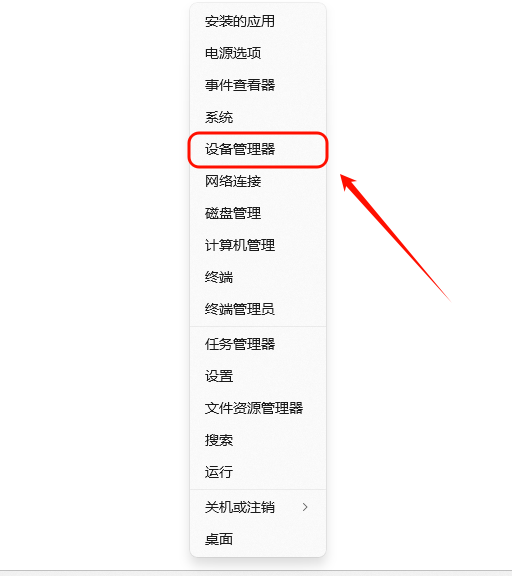
2.展开“声音、视频和游戏控制器”。
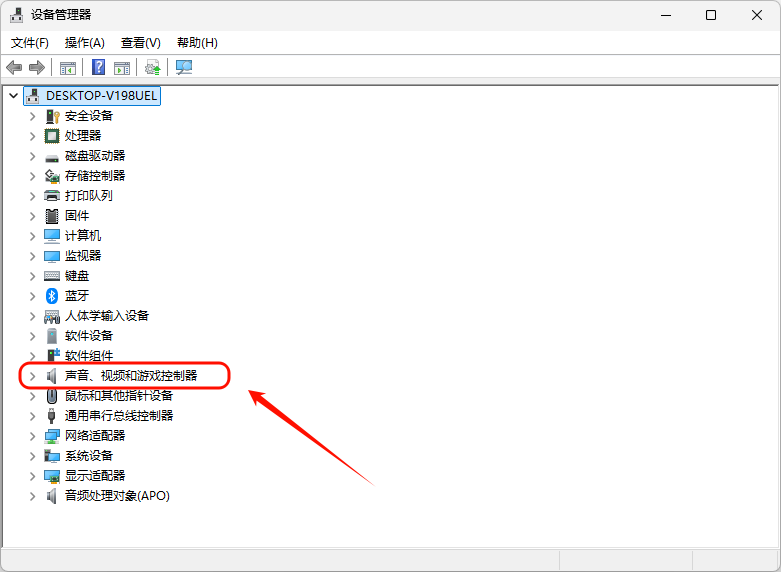
3.右键声卡设备,如Realtek(R) Audio,选择“更新驱动程序”。
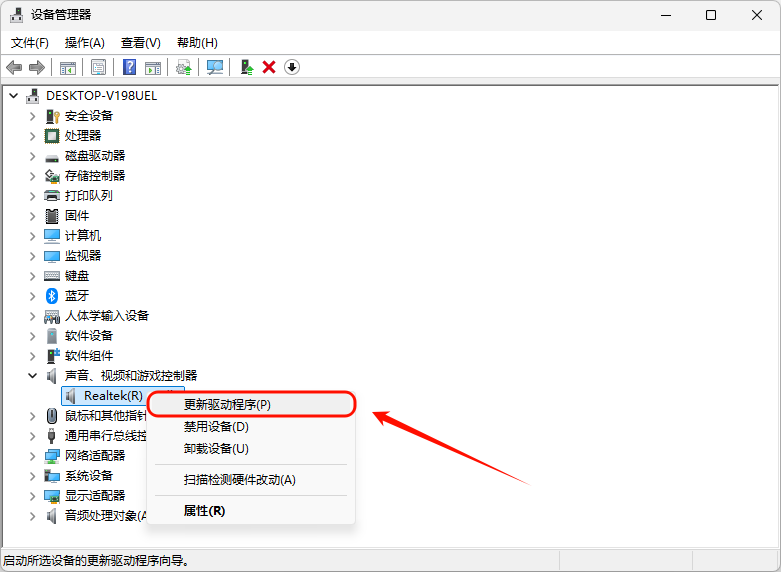
4.点击“自动搜索”,完成后重启测试声音。
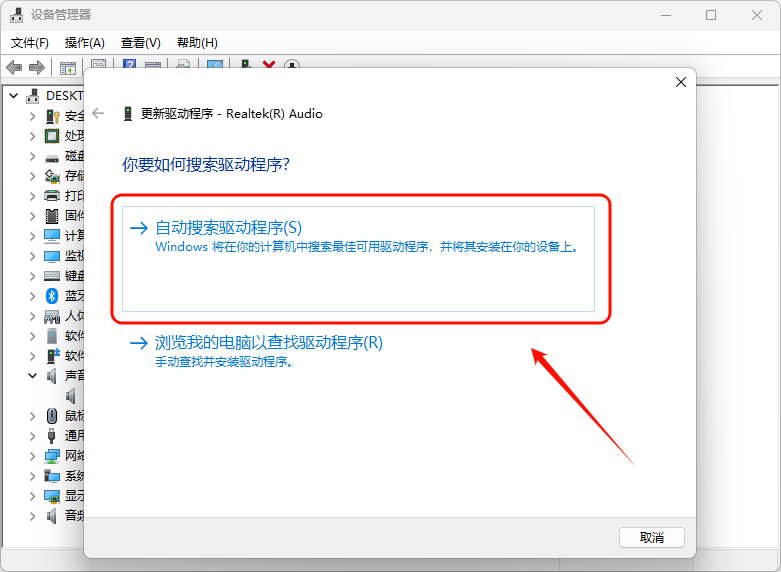
方法3.官网下载:精准匹配型号
这个方法适合明确知道声卡品牌(如联想、福克斯特、艾肯)的用户。
▶查型号技巧:
台式机:看主机箱声卡接口附近标签
笔记本:背面的型号贴纸
通用方法:设备管理器中“声音设备”属性页的「详细信息」。
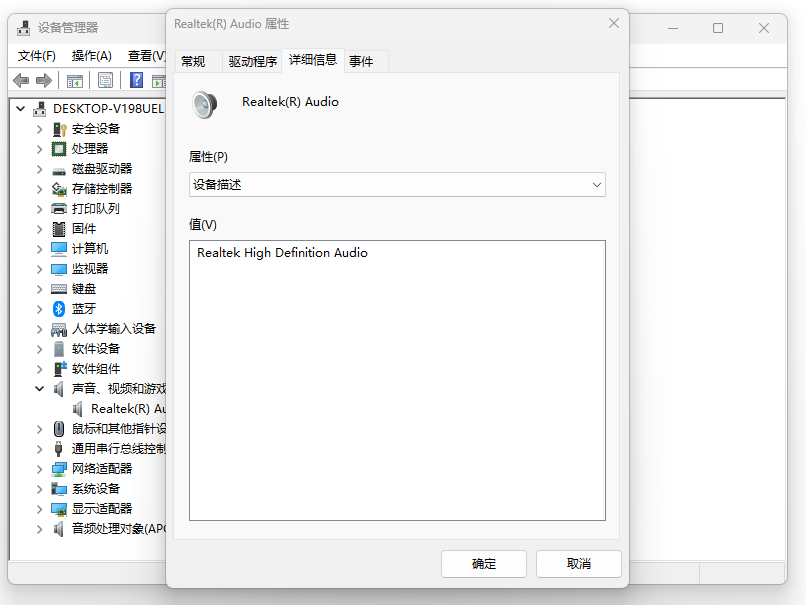
▶操作步骤:
1.访问品牌官网。
2.在“支持/驱动下载”栏输入电脑型号。
3.选择操作系统版本,下载声卡驱动。
4.解压后运行安装程序,按向导完成。

方法4.Windows更新:被动但有效的后盾
当上述方法无效时,不妨试试系统更新——它可能藏着兼容驱动!
▶操作步骤:
1.设置→Windows更新。
2.点击“检查更新”→静待安装。
3.重启后查看“可选更新”中是否有驱动更新。
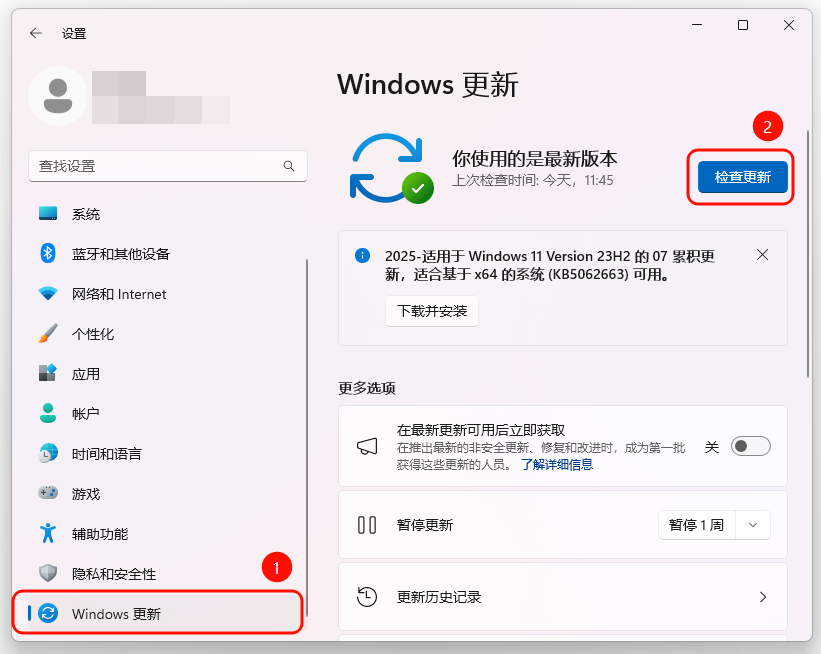
三、有问必答:高频问题一网打尽
Q1:不小心卸载了声卡驱动,重启后为什么又自动装上了?
A1:这是Windows的自动恢复机制在起作用。系统检测到硬件缺失时会从备份库或联网安装基础驱动。如果恢复后仍异常,建议用金舟驱动大师覆盖安装最新版。
Q2:声卡驱动反复安装失败怎么办?
A2:先确认下载的驱动和系统位数匹配(32位/64位)。若提示“不兼容”,尝试进入安全模式卸载旧驱动再安装。若依然报错,可能是硬件故障,需检查声卡是否松动(台式机可关机后拔插主板上的声卡)。
Q3:电脑声卡在哪个位置?需要拆机吗?
A3:笔记本:一般集成在主板上,无独立位置。
台式机:独立声卡多在主板下方PCI插槽(长方形金属口);集成声卡则与耳机/麦克风接口相连。
非专业人士不建议拆机!优先通过软件解决。
四、小结
声卡问题看似复杂,但多数时候只是驱动在“罢工”。日常使用中,建议定期用驱动工具检查更新,避免升级系统后出现兼容问题。如果是普通办公娱乐,金舟驱动大师这类工具能省去大量排查时间,推荐大家使用。关注金舟软件官网,我们会持续分享更多实用方法哦!
按下播放键,享受重新回归的美妙音效吧!
推荐阅读:
温馨提示:本文由金舟软件网站编辑出品转载请注明出处,违者必究(部分内容来源于网络,经作者整理后发布,如有侵权,请立刻联系我们处理)
 已复制链接~
已复制链接~





























































































































 官方正版
官方正版











